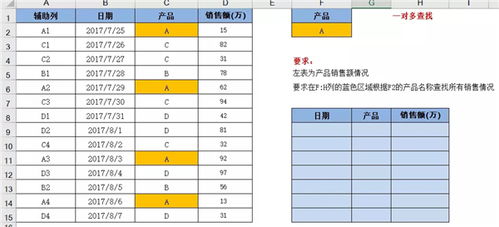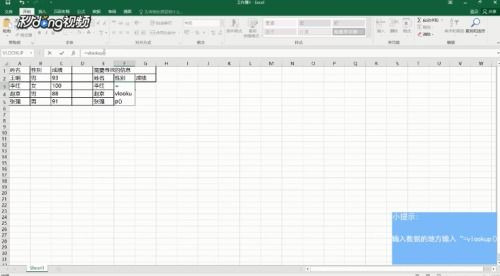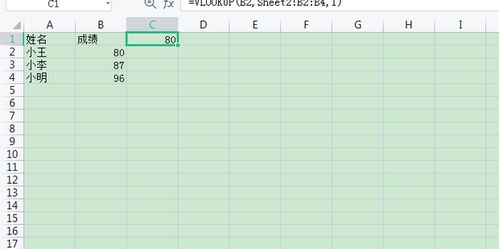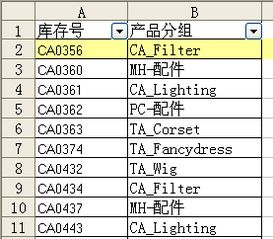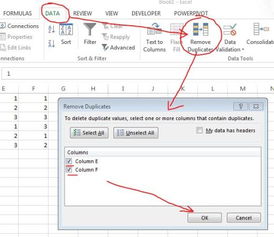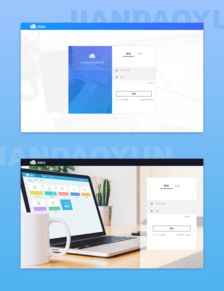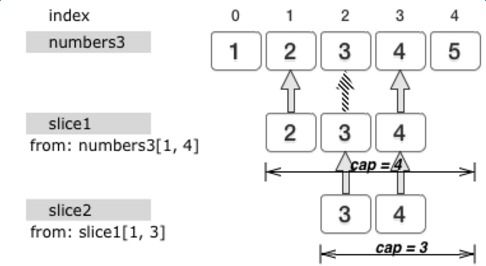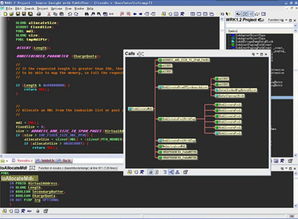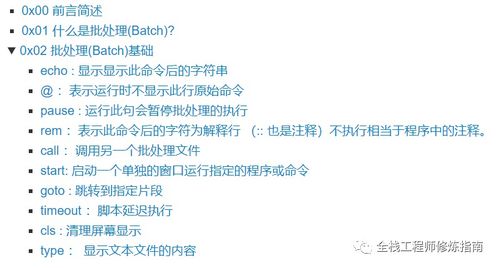match多列查找:Excel多列查找,Match函数实现高效数据匹配
什么是多列查找?
多列查找是指根据多个条件(如姓名、日期、产品编号等)在表格中查找匹配的数据,与单列查找不同,多列查找需要同时满足多个条件才能返回结果。
基础:单列查找
在深入多列查找之前,我们先回顾一下Excel中最常用的查找函数——MATCH和VLOOKUP。
VLOOKUP:根据单个条件查找数据,通常用于查找某一列中的值,并返回同一行中其他列的数据。MATCH:查找某个值在某一范围内的位置,返回该值的索引。
但当我们需要根据多个条件查找时,VLOOKUP和MATCH就显得力不从心了。
多列查找的实现方法
使用INDEX + MATCH + MATCH(嵌套)
我们可以将多个MATCH函数嵌套起来,分别查找每一列的条件,然后通过INDEX函数返回匹配行的数据。
示例:
假设有以下表格:
| 姓名 | 日期 | 销售额 |
|---|---|---|
| 张三 | 2023-01-01 | 1000 |
| 李四 | 2023-01-02 | 2000 |
| 王五 | 2023-01-01 | 1500 |
我们想要查找“张三”在“2023-01-01”的销售额。
公式如下:
=INDEX(销售额列, MATCH(1, (姓名列=E2) * (日期列=E3), 0))
说明:
姓名列=E2:查找姓名为“张三”的行。日期列=E3:查找日期为“2023-01-01”的行。(姓名列=E2) * (日期列=E3):将两个条件相乘,逻辑值(TRUE/FALSE)会被转换为1/0,只有同时满足两个条件时结果为1。MATCH(1, ..., 0):查找值为1的位置,即同时满足两个条件的行。INDEX(销售额列, ...):返回该行的销售额。
注意:这是一个数组公式,输入后需要按Ctrl+Shift+Enter。
使用XLOOKUP(Excel 365及以上版本)
如果你使用的是Excel 365或更新版本,可以使用XLOOKUP函数进行多列查找。
公式如下:
=XLOOKUP(1, (姓名列=E2) * (日期列=E3), 销售额列, "未找到", 0)
说明:
(姓名列=E2) * (日期列=E3):同样用于构建多条件。XLOOKUP函数会查找值为1的位置,并返回对应的销售额。
多列查找的扩展应用
查找多个匹配项
如果需要返回所有匹配的结果,可以使用FILTER函数(Excel 365及以上版本)。
公式如下:
=FILTER(A:C, (A:A=E2) * (B:B=E3))
说明:
A:C:要返回的数据范围。(A:A=E2) * (B:B=E3):多条件匹配。
动态查找
结合MATCH和INDEX,可以实现动态查找,例如根据用户输入的条件实时返回结果。
常见问题与解决方案
问题1:公式返回错误值#N/A
原因: 没有找到匹配项,或者条件设置错误。
解决方案:
- 检查条件是否正确。
- 使用
IFERROR函数处理错误值。
=IFERROR(INDEX(销售额列, MATCH(1, (姓名列=E2) * (日期列=E3), 0)), "未找到")
问题2:公式运行缓慢
原因: 使用了大量数组运算,尤其是在大数据量的情况下。
解决方案:
- 尽量使用Excel 365的
FILTER或XLOOKUP函数。 - 减少查找范围,例如将
A:A改为A2:A100。
多列查找是Excel中非常实用的功能,尤其在处理复杂数据时,通过INDEX + MATCH + MATCH的组合,或者使用XLOOKUP和FILTER函数,我们可以轻松实现多条件查找,掌握这些技巧,将大大提高你的数据处理效率。

相关文章:
文章已关闭评论!